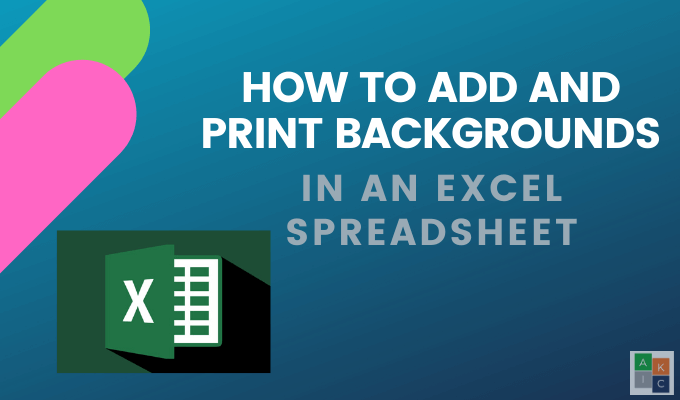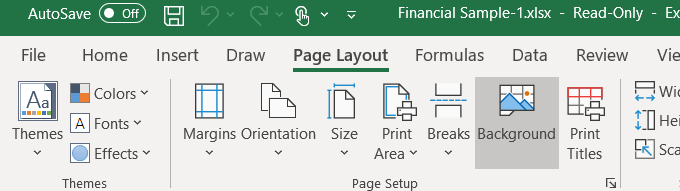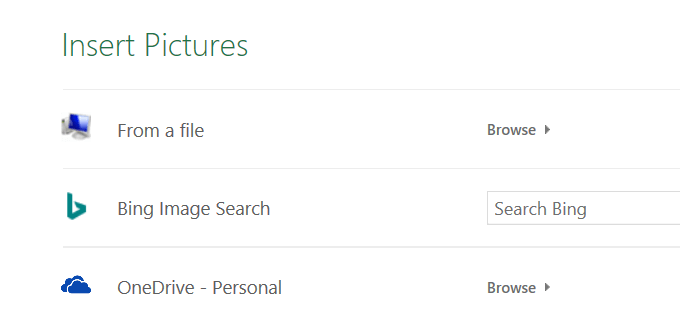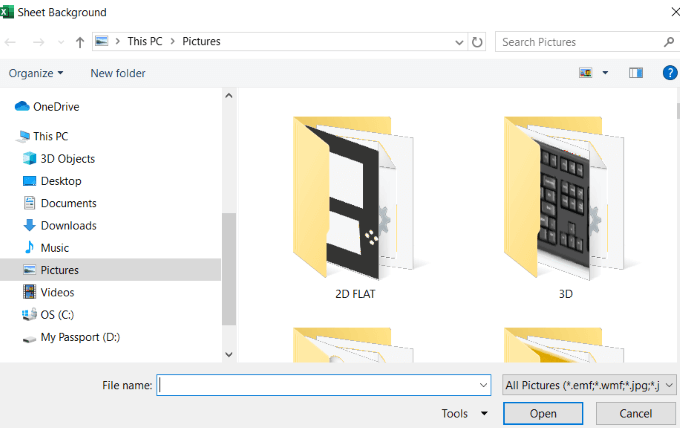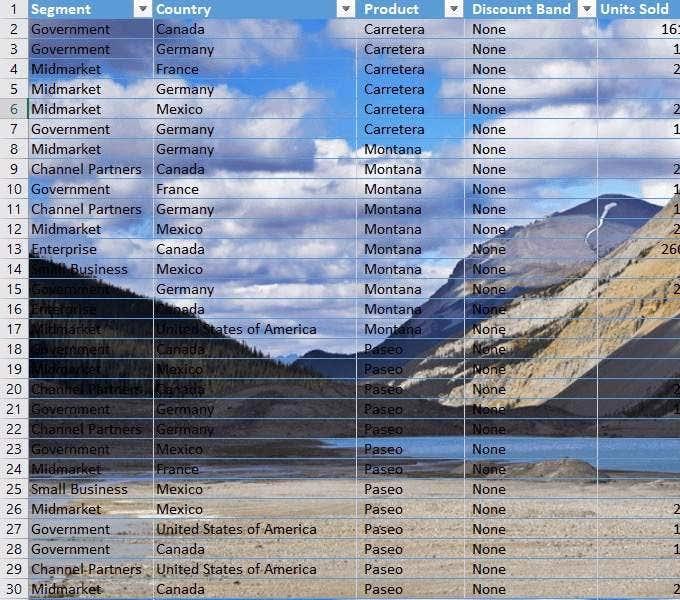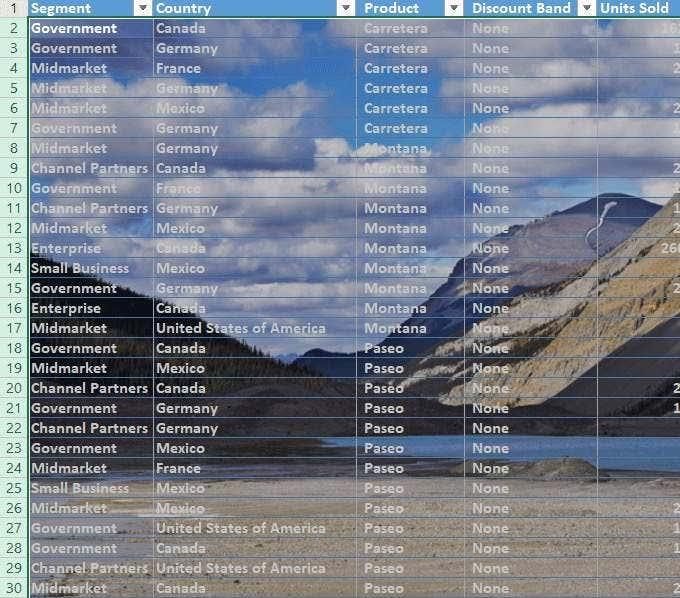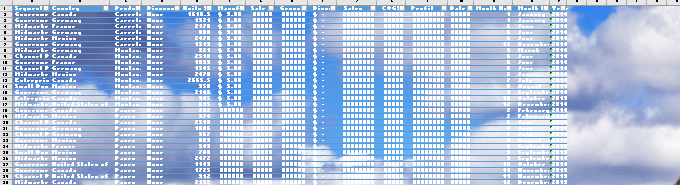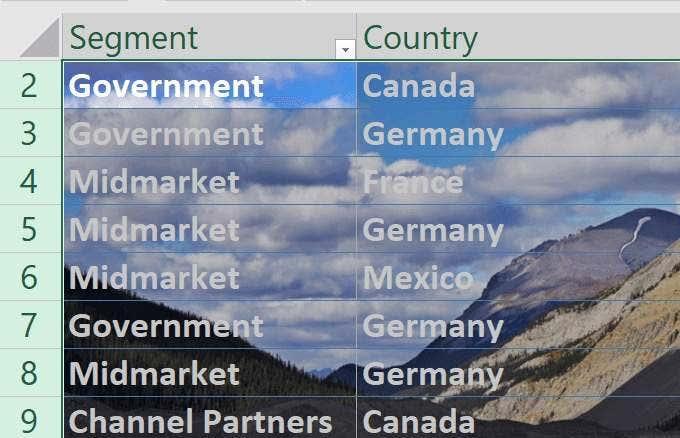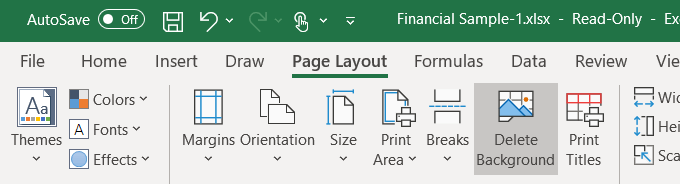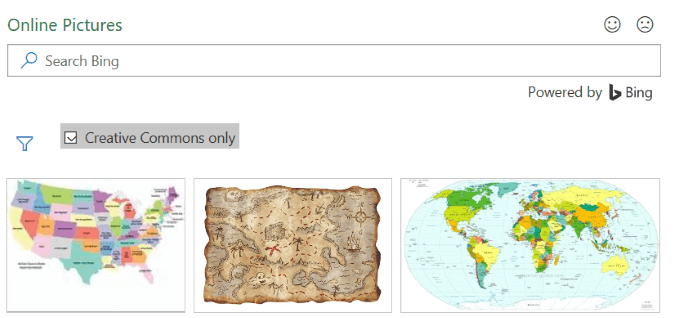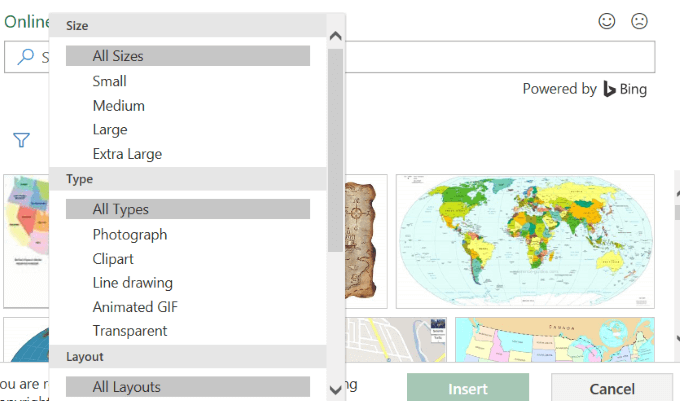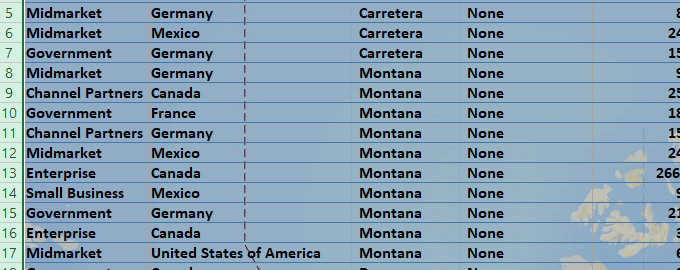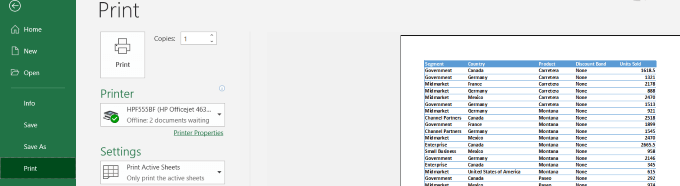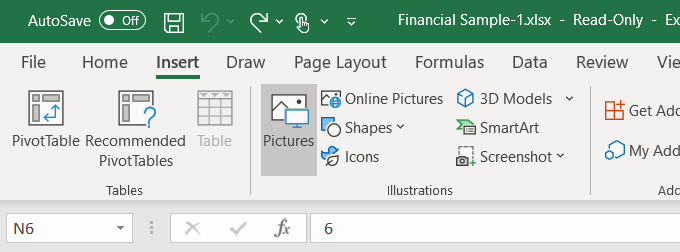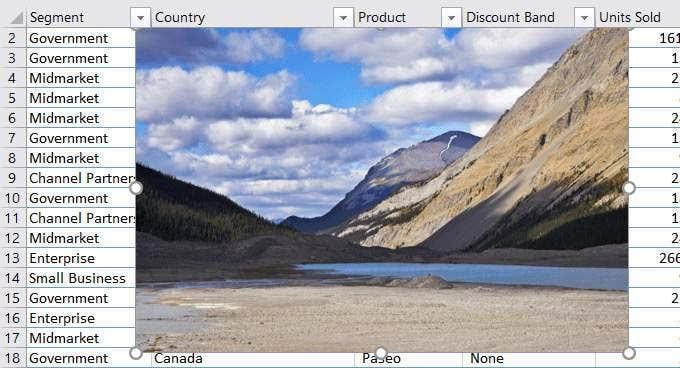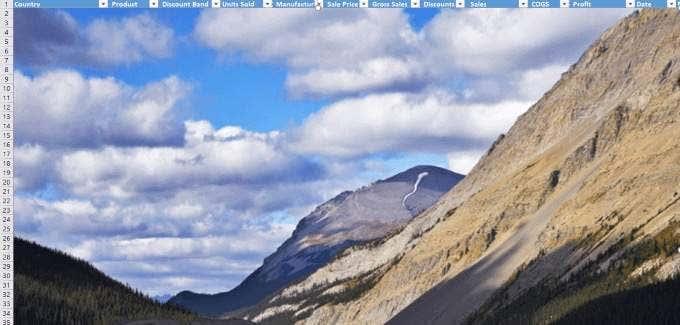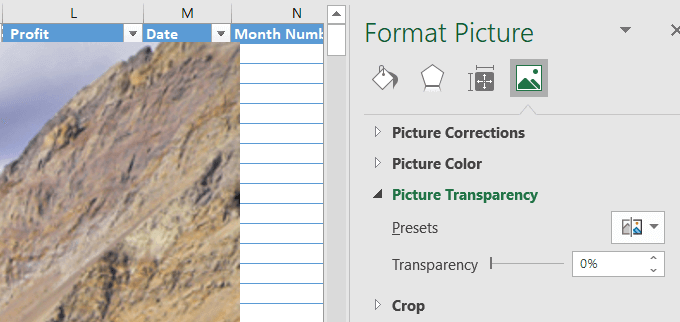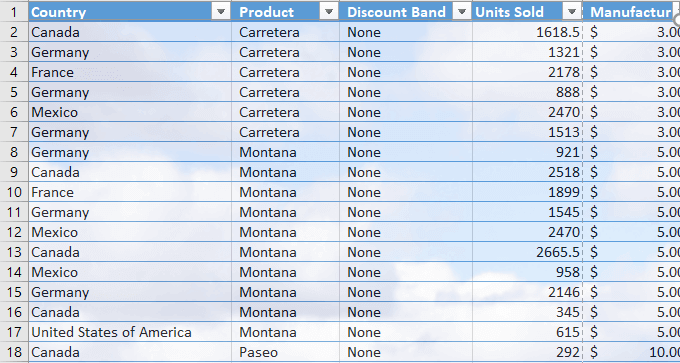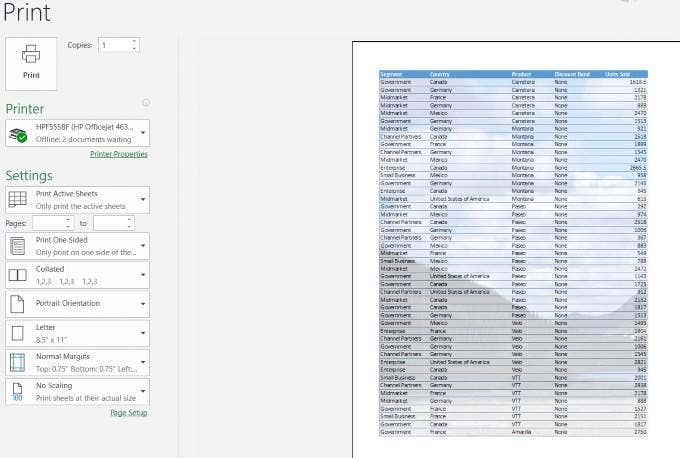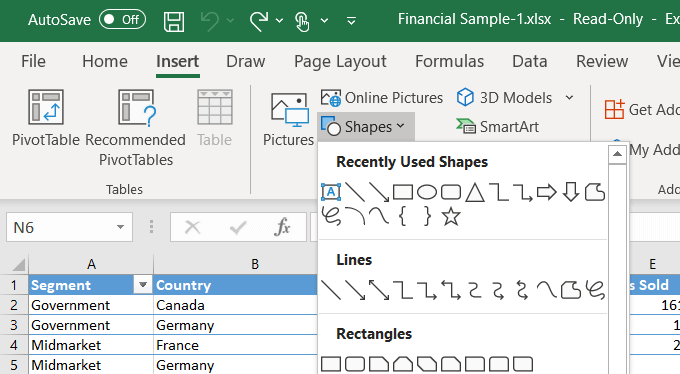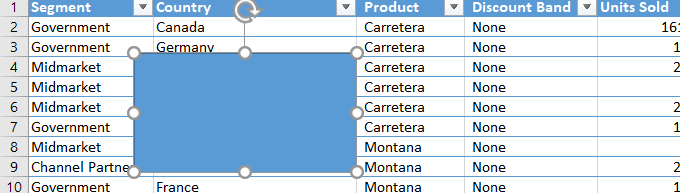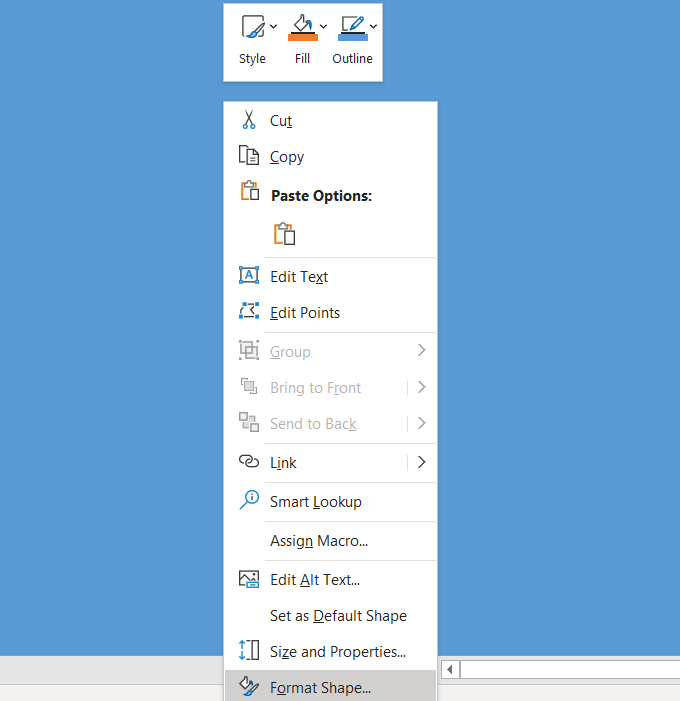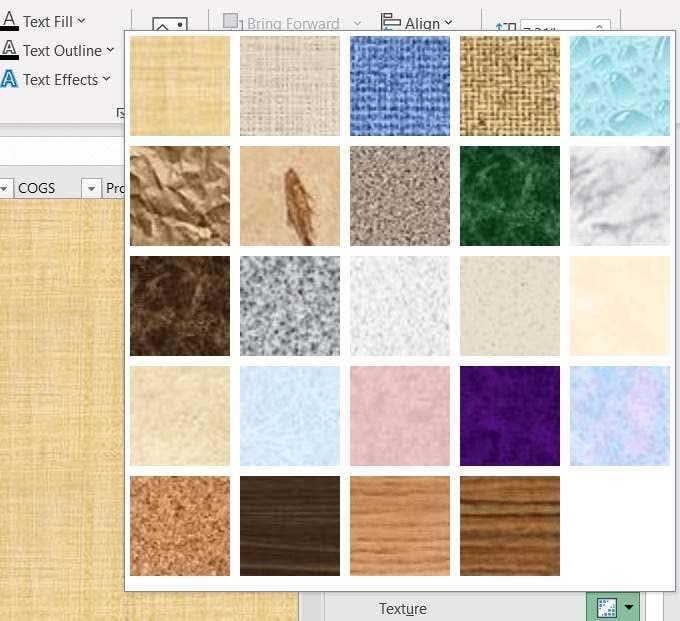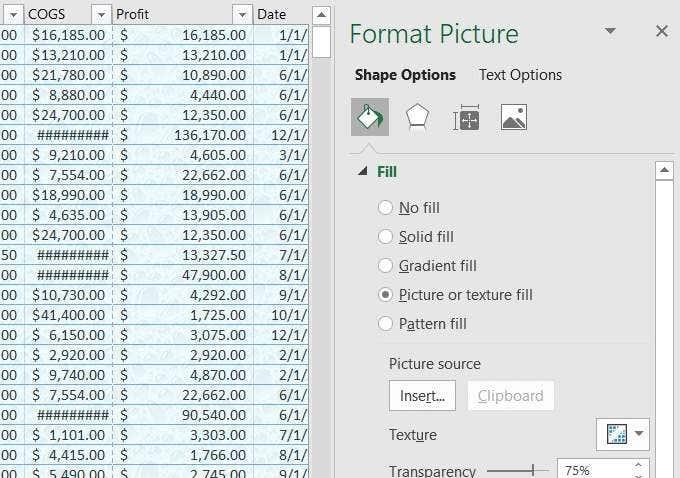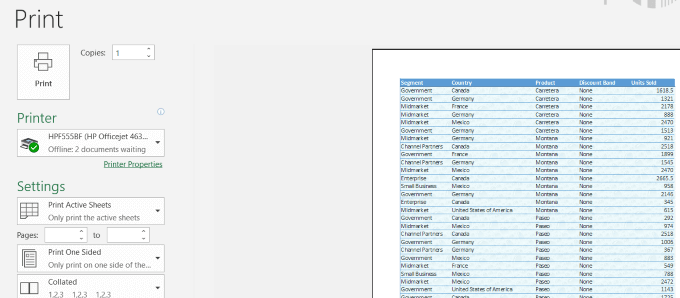Podes mellorar o aspecto da túa folla de cálculo de Excel e facelo máis atractivo visualmente para o público. A mellor forma de darlle sabor é engadir unha imaxe de fondo de Excel. Este artigo mostrarache varias formas diferentes de facelo.
Podes usar unha imaxe como fondo ou unha cor sólida ou patrón. Hai basicamente tres formas de facelo en Excel: usando o deseño de páxina, axustando a transparencia dunha imaxe e inserindo un obxecto.
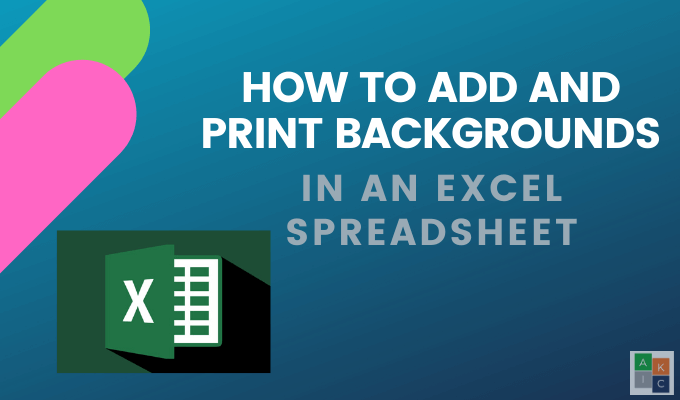
Engade unha imaxe de fondo de Excel en Excel usando o deseño de páxina
- Abre a cinta de deseño de páxina facendo clic en Deseño de páxina .
- Busque na sección Configuración da páxina Fondo .
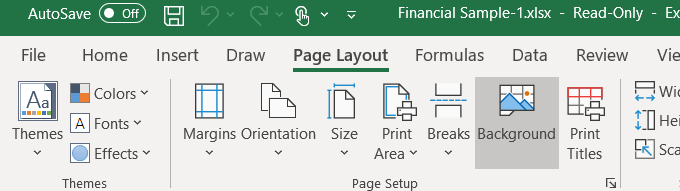
- Fai clic en Fondo e mira as tres opcións: desde un ficheiro, Busca de imaxes de Bing e OneDrive-Personal.
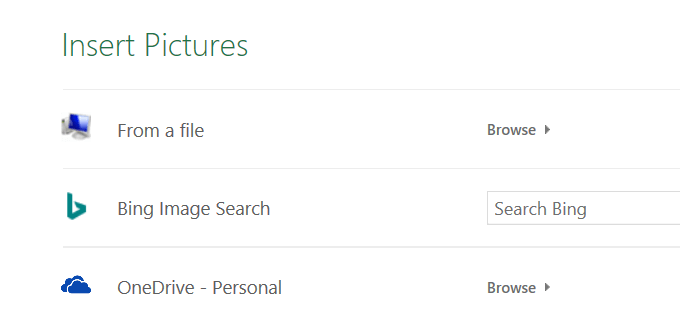
- Imos comezar seleccionando a primeira opción Desde un ficheiro e escoller unha imaxe do seu ordenador.
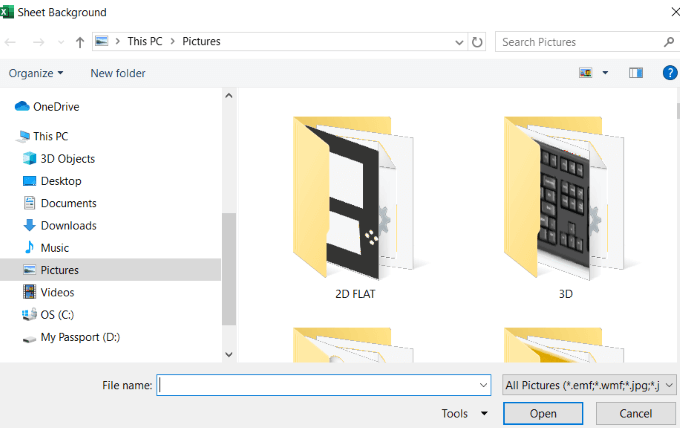
- Seleccione unha imaxe e prema en Inserir . Consulta o fondo escollido detrás dos teus datos na captura de pantalla que aparece a continuación.
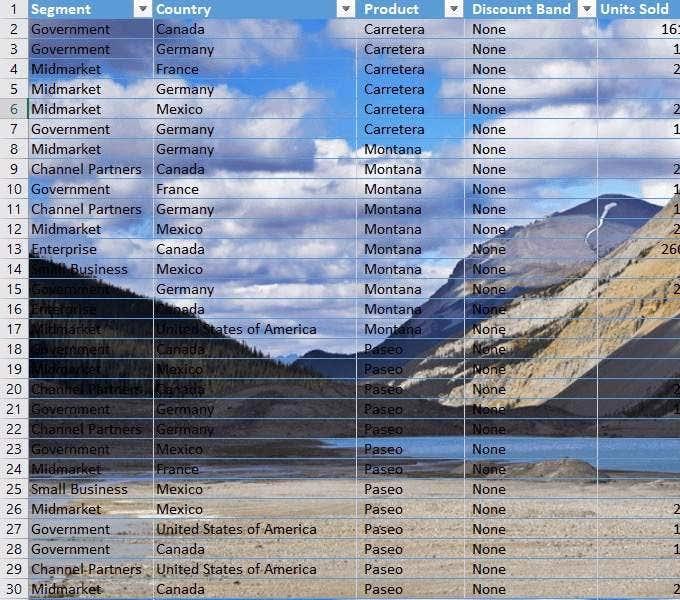
A medida que se despraza pola páxina ou se move dun lado a outro, a imaxe repítese unha e outra vez no fondo.
Teña coidado coa imaxe de fondo de Excel que escolle utilizar. Como podes ver na imaxe superior, os datos están escurecidos en moitas áreas porque a zona da imaxe é escura e o texto tamén.
Tes algunhas opcións. Podes cambiar a cor do texto e en negra.
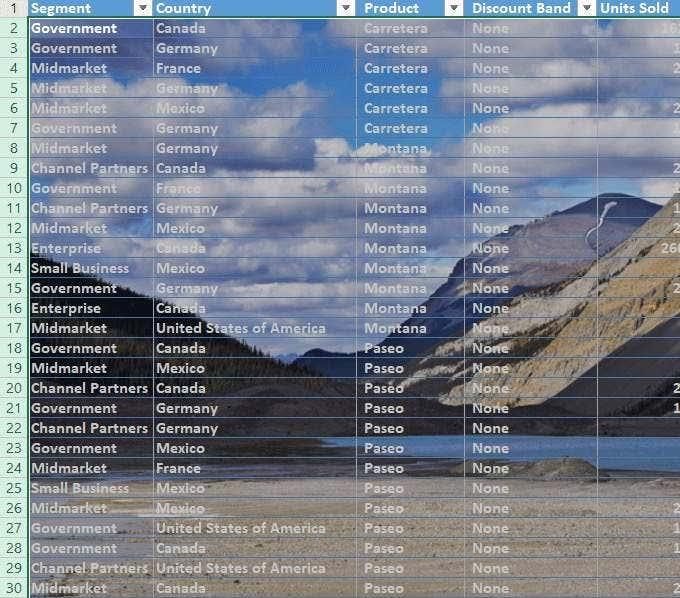
Ten en conta que os teus datos son o punto focal da túa folla de cálculo. Se a imaxe de fondo de Excel dificulta a lectura, estás diluíndo o impacto da túa información.
Esta é unha desvantaxe de usar imaxes de fondo. Non queres que o fondo interfira cos teus datos.
Outra desvantaxe é que os datos fanse máis pequenos cando fai zoom na folla de cálculo mentres que o tamaño da imaxe permanece relativamente o mesmo.
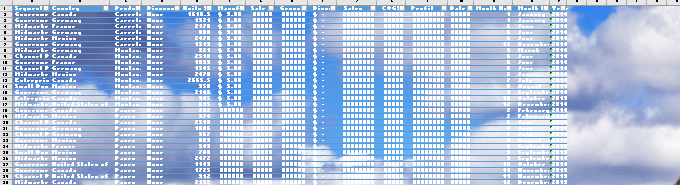
Se fai zoom, o texto faise máis grande e a imaxe permanece relativamente estable.
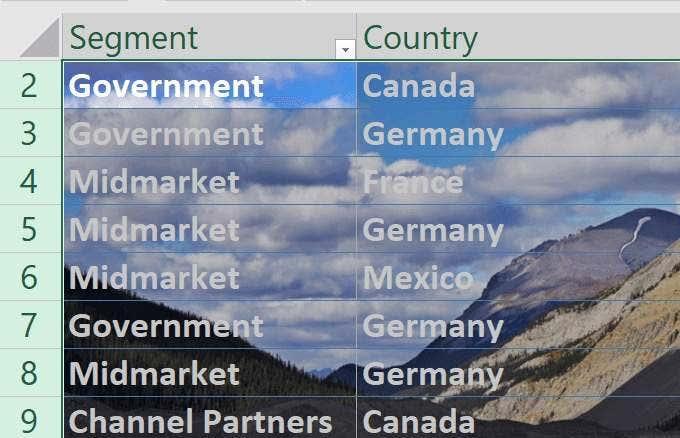
A imaxe de fondo de Excel non segue os datos mantendo proporcional a eles. Usemos agora a segunda opción para engadir un fondo.
Primeiro, elimina o antigo indo a Deseño de páxina > Eliminar fondo .
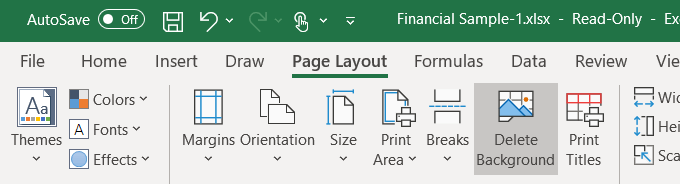
A segunda opción é inserir unha imaxe dunha Busca de imaxes de Bing . Esta é moitas veces unha mellor opción porque quizais non teñas a mellor imaxe no teu ordenador.
Dado que esta folla de cálculo trata sobre información financeira en diferentes países, busquemos imaxes sobre mapas .

Por defecto, a busca só mostrará resultados para imaxes de Creative Commons . Son imaxes que se subiron á web para ser compartidas.
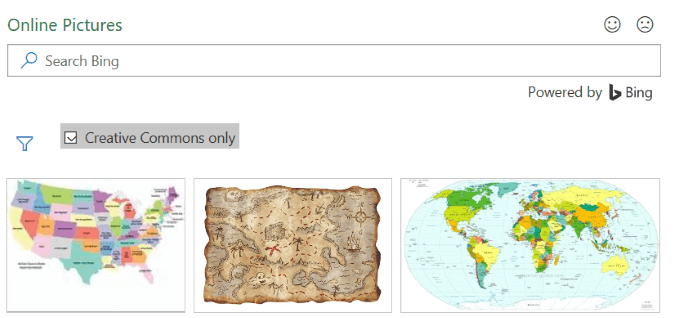
Fai clic na icona do filtro para ver só a imaxe Tamaños , Tipos , Disposicións e Cores e selecciona as que prefires.
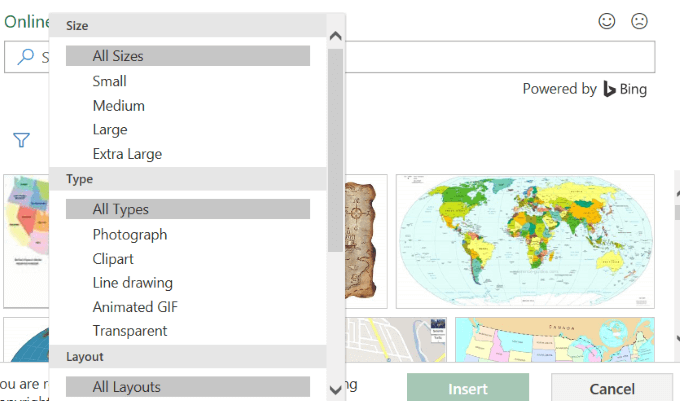
Vexa a captura de pantalla a continuación cunha imaxe do fondo do mapa. Ennegrei o texto negro para que destacase máis.
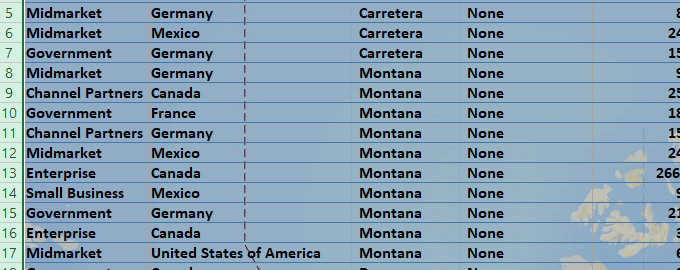
Os fondos poden ser visualmente atractivos, pero debes ter coidado de que non fagan ilegible o teu texto.
Cando insire unha imaxe de fondo de Excel mediante este método, a imaxe non aparece cando se imprime.
Polo tanto, só é útil cando estás mostrando a túa folla de cálculo a outras persoas nunha presentación e queres chamar a súa atención.
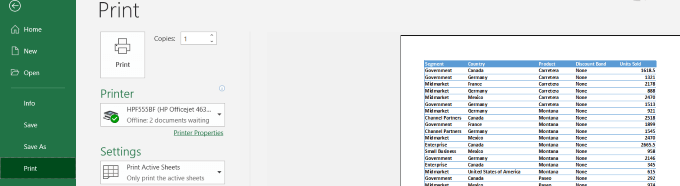
Insira unha imaxe e axusta a súa transparencia
Asegúrate de estar na pestana Inicio e vai a Inserir > Imaxes.
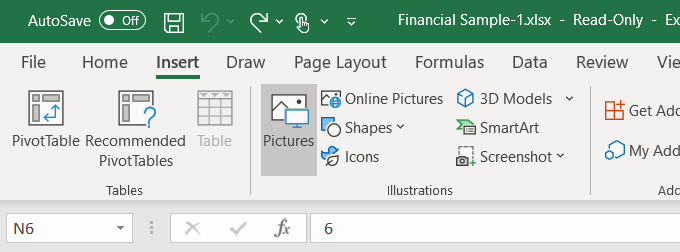
Escolle unha imaxe do teu ordenador e fai clic en Inserir . Teña en conta que a imaxe non é unha imaxe de fondo. Está flotando enriba dos datos da folla de cálculo.
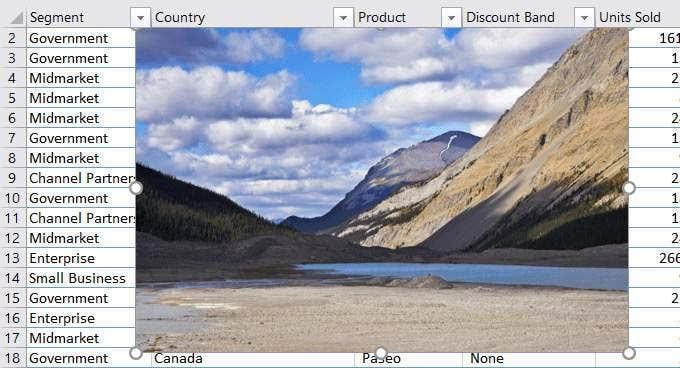
Podes mover a imaxe pola folla de cálculo e redimensionala colocando o cursor nun dos círculos dos bordos e arrastrándoo.
Unha vantaxe de inserir unha imaxe de fondo de Excel en lugar de engadir un fondo é que pode axustar a transparencia. Se a túa folla de cálculo é moi longa, é posible que este método non sexa o máis conveniente.
Comeza empurrando a imaxe na esquina superior esquerda da folla de cálculo. A continuación, arrastre a imaxe para que cobre todos os datos.
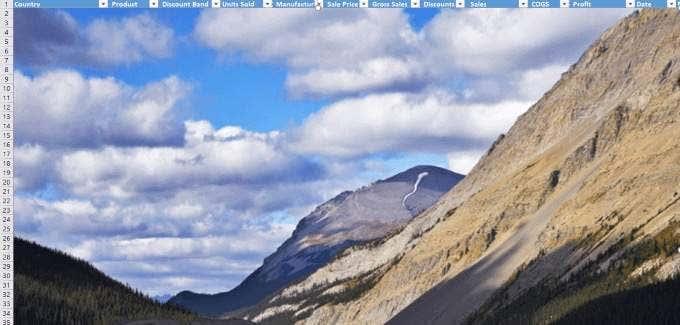
Axusta a transparencia facendo clic na imaxe. A continuación, faga clic na pestana Formato de imaxe > Transparencia > Opcións de transparencia da imaxe .
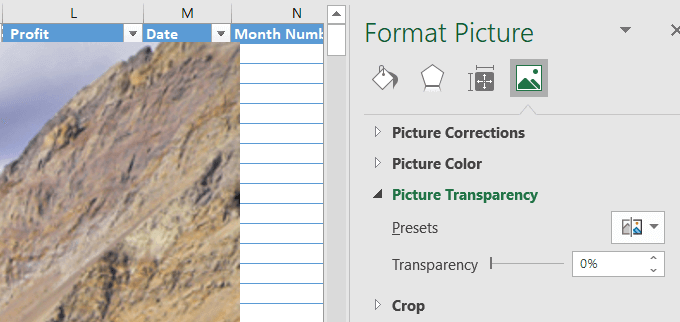
Engade transparencia á imaxe para que estea ao fondo e os datos estean detrás dos datos. Move o selector da opción Transparencia cara á dereita ata que os datos queden claros e se poidan ler facilmente.
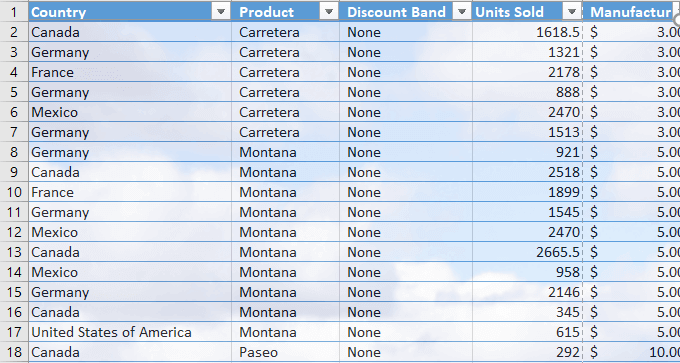
Este método usa unha imaxe inserida que se comporta como unha imaxe de fondo e aparecerá cando se imprima.
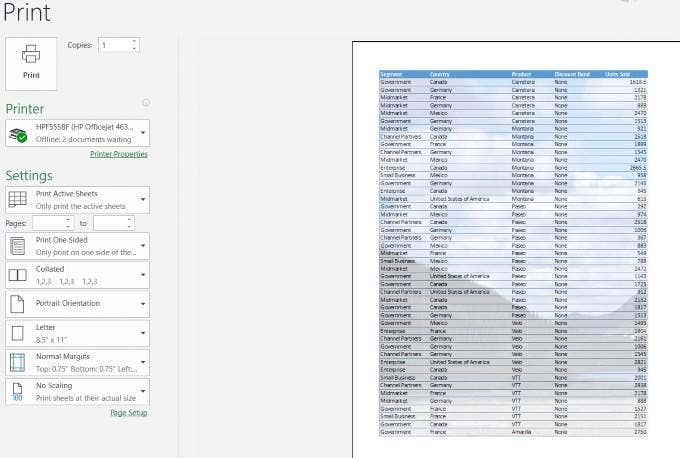
Inserir un obxecto en Excel
Se a túa folla de cálculo é moi longa, o método anterior pode resultar complicado. Inserir un obxecto pode ser unha mellor opción.
- Comeza facendo clic en Inserir no menú da cinta.
- A continuación, fai clic en Formas . Abrirase o menú despregable xunto a Formas.
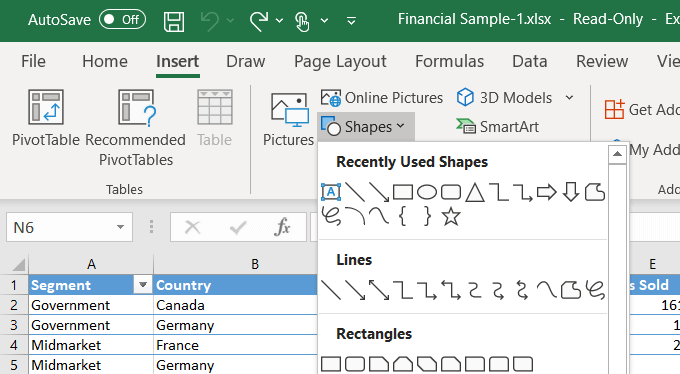
- Seleccione unha forma facendo clic nela. Usaremos unha forma rectangular. Co rato, solta a forma na túa folla de cálculo para creala.
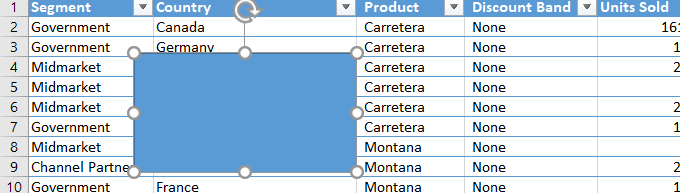
- Despois cambia o tamaño arrastrando os botóns circulares arredor da forma ata que cobre todos os teus datos. Fai clic co botón dereito na forma e selecciona Formato de forma .
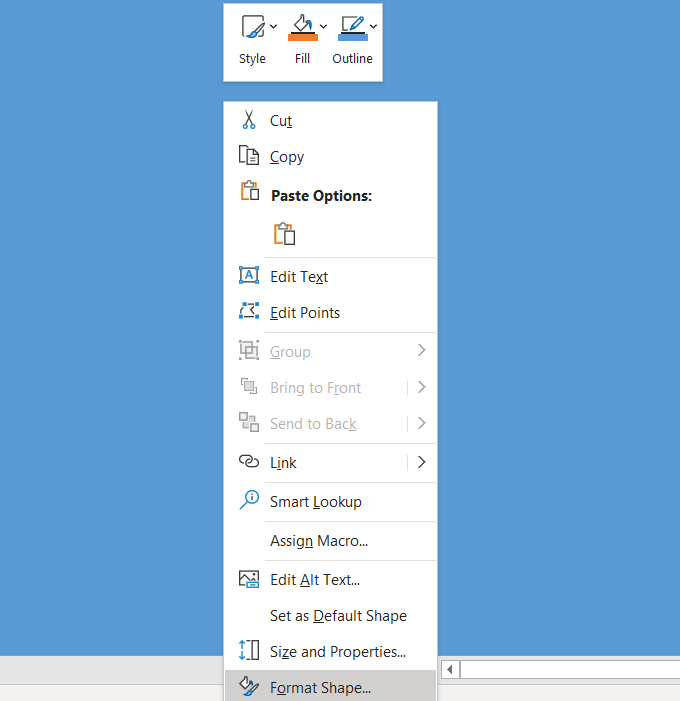
- Fai clic en Recheo no menú > Recheo de imaxe ou textura > Inserir (en Fonte da imaxe ). Insira unha imaxe desde un ficheiro, imaxes en liña ou desde iconas.
- Imos escoller un recheo de textura . Baixo Formato de forma , seleccione Imaxe ou recheo de textura . A continuación, faga clic no menú despregable xunto a Textura e escolla un que quere usar.
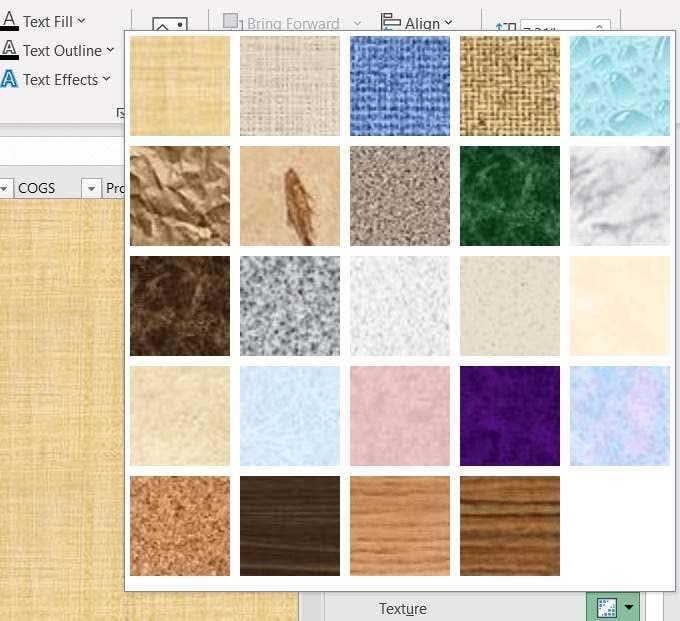
- A textura encherá a forma e cubrirá os teus datos. Usa o control deslizante xunto a Transparencia para establecer unha porcentaxe que permita mostrar os teus datos detrás da textura. Na seguinte captura de pantalla, usamos o 75 % de transparencia.
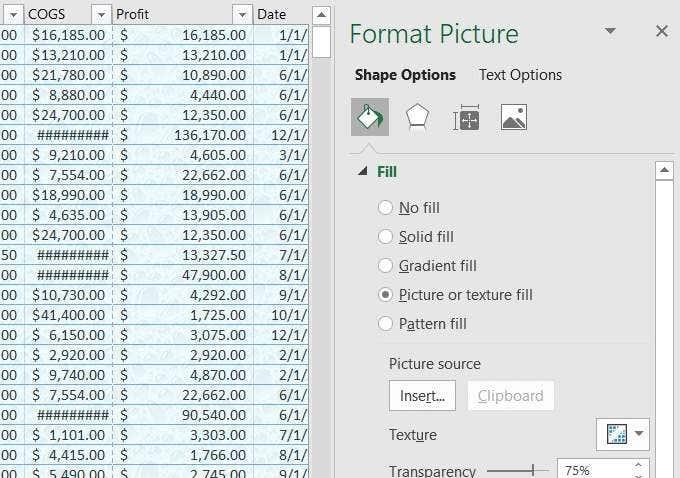
Cando use este método, o fondo aparecerá cando imprima.
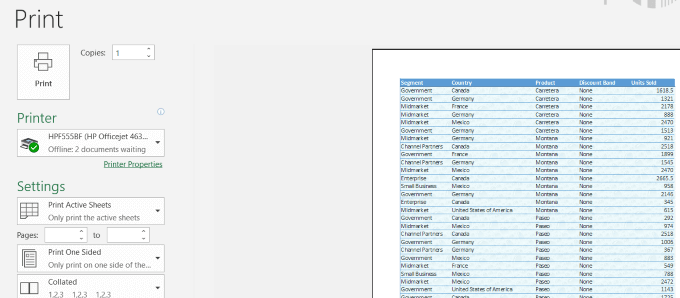
Ao engadir un fondo a unha folla de cálculo de Excel, ten en conta que é fundamental poder ler os teus datos con claridade.
Axustar a transparencia do fondo e cambiar a cor ou o estilo da fonte pode mellorar a lexibilidade dos teus datos ao tempo que engade un pouco de dinamismo á túa folla de cálculo.
Tivo algún problema para engadir unha imaxe de fondo de Excel ou quizais teñas un consello sobre como engadir outras funcións de fondo? Únete á conversa e fáganos saber nos comentarios a continuación.